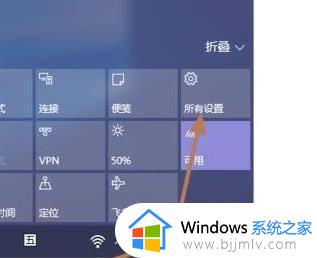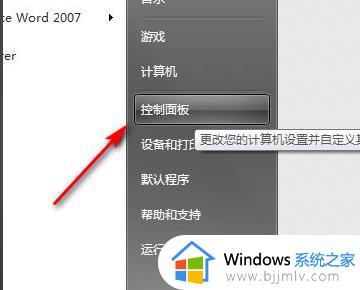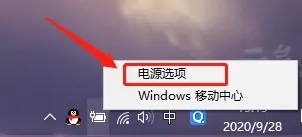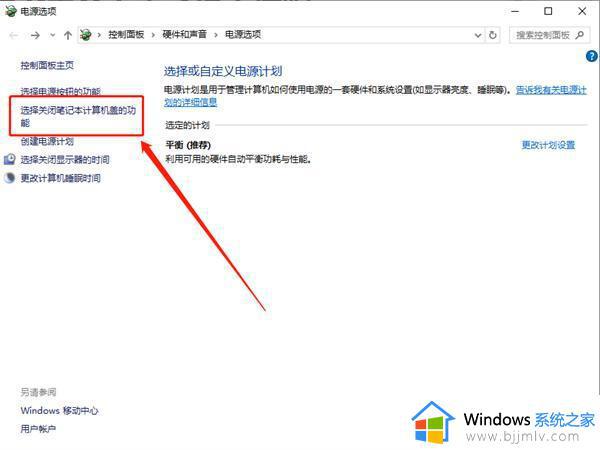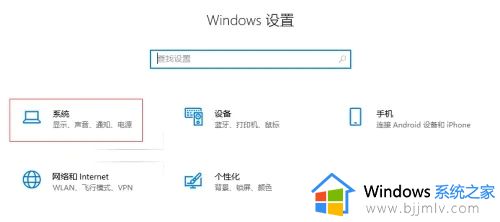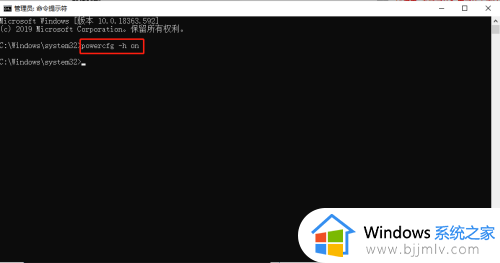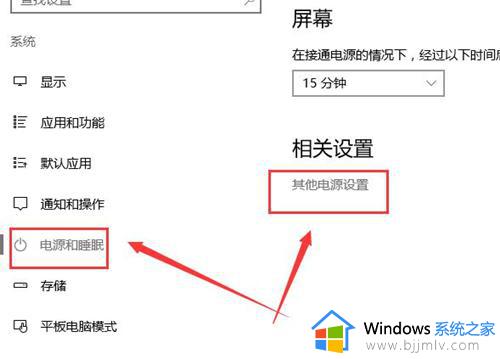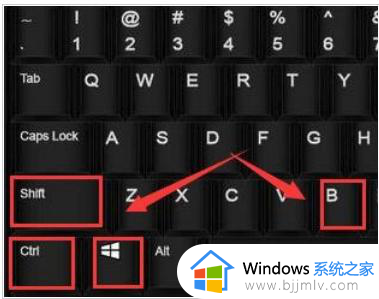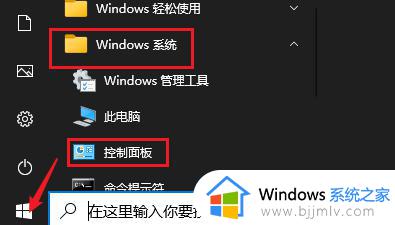win10笔记本合盖后唤醒不了怎么回事 win10笔记本合上盖子后无法唤醒如何处理
更新时间:2022-10-15 14:02:28作者:qiaoyun
近日有笔记本win10系统用户遇到这样一个情况,就是合上盖后就直接黑屏休眠了,想要唤醒的时候却发现唤醒不了,很多人遇到这样的问题都不知道要怎么办,不用担心,今天本文给大家讲述一下win10笔记本合上盖子后无法唤醒的详细处理方法。
具体方法如下:
1、开始菜单——控制面板——电源选项;
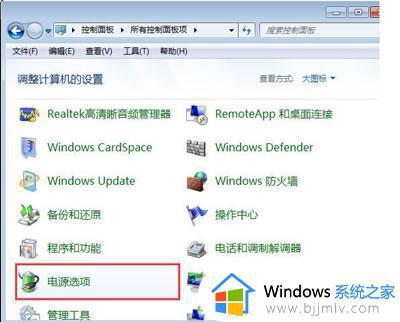
2、选择电源计划——平衡——更改计划设置;
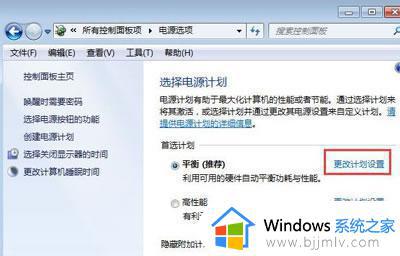
3、更改高级电源设置——平衡[活动]——睡眠;
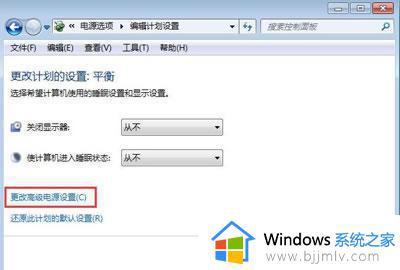
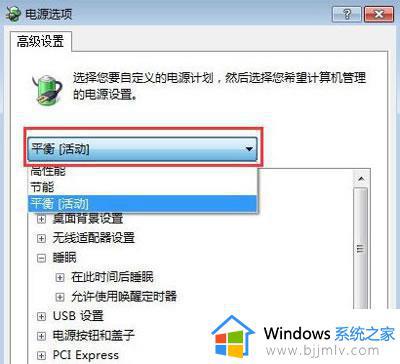
4、允许使用唤醒定时器——设置:关闭;
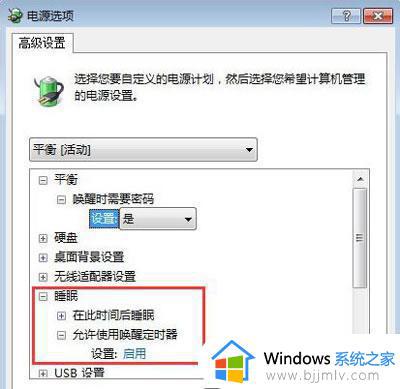
以上就是win10笔记本合盖后唤醒不了的详细解决方法,如果你有碰到相同故障,可以学习上面的方法来进行解决。